こんにちは。営業企画部 岡島です。
業務効率化!企業命題でもありますが、個人にとっても業務を効率化して次の仕事に進む、または残業を減らしてハッピーになる、など重要な課題ですよね。
以前、業務効率化に必要なプロセスをご紹介しましたが、今回はPC操作の高速化にフォーカスし、Windows PCを使う上で覚えたい「ショートカットキー」をまとめました。
「エクセルの、あの右端にある小っちゃな箱や × に、いちいちマウス持っていくのメンドーだよね?」みたいな、ちょっとだけ便利な機能のご紹介です。
ですので、日頃ノートパソコンでキーボード操作をガシガシやられている方、PC上級者の方はこれ以上は読まないでください 笑。
メールやエクセルなどは日々の操作ですので、一つのショートカットでもチリ積でスピードアップは間違いありません。
※なお、Windowsのバージョンやパソコンの環境設定、機種により表示が異なる場合がございます。
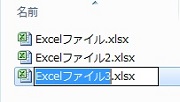 ◆エクセルのセルにテキストを入力する時
さらに、矢印キー[↑]でカーソル先頭、[↓]で後方に
◆エクセルのセルにテキストを入力する時
さらに、矢印キー[↑]でカーソル先頭、[↓]で後方に
 ・[F5] ブラウザのページの更新(ブラウザのキャッシュを用いてWebページを再読み込み)
・[Ctrl] + [F5] スーパーリロード(サーバを読み込んでWebページを強制再読み込み)
※ブラウザの種類により異なります。(Chrome、I/E、Firefoxにて確認)
入力中の文字を変換する
・[F6] ひらがなに変換
・[F7] 全角カタカナに変換
・[F8] 半角カタカナに変換
・[F9] 全角英数に変換
・[F10]半角英数に変換
・[Shift]+[F10] ショートカットメニューを表示(マウスの右クリックと同じ動作です)
・[F5] ブラウザのページの更新(ブラウザのキャッシュを用いてWebページを再読み込み)
・[Ctrl] + [F5] スーパーリロード(サーバを読み込んでWebページを強制再読み込み)
※ブラウザの種類により異なります。(Chrome、I/E、Firefoxにて確認)
入力中の文字を変換する
・[F6] ひらがなに変換
・[F7] 全角カタカナに変換
・[F8] 半角カタカナに変換
・[F9] 全角英数に変換
・[F10]半角英数に変換
・[Shift]+[F10] ショートカットメニューを表示(マウスの右クリックと同じ動作です)
 ・[Ctrl]+[Tab]
◆ファイルの切り替え
エクセルなどで複数のファイル開いているとき
◆ブラウザの複数タブ切り替え
ブラウザをいっぱい開いて、次から次へとタブ移動
・[Windows]+[D] デスクトップ表示
全ウィンドウを一旦最小化し、もう一度押すと元に戻す
・[Windows]+[←]、[→] ウィンドウ画面の移動
縮小表示されているアプリを左右に移動。
画面をちょっとずらしたい、下に隠れている画面を見たいとき
本日は以上です。まだまだご紹介しきれませんので、次回は、Webブラウザの閲覧時やエクセルで役立つものをご紹介したいと思います。
なお、Windowsのバージョンや環境設定により表示が異なる場合がございます。
詳しくは、Windows のキーボード ショートカットをご参照お願いいします。
・[Ctrl]+[Tab]
◆ファイルの切り替え
エクセルなどで複数のファイル開いているとき
◆ブラウザの複数タブ切り替え
ブラウザをいっぱい開いて、次から次へとタブ移動
・[Windows]+[D] デスクトップ表示
全ウィンドウを一旦最小化し、もう一度押すと元に戻す
・[Windows]+[←]、[→] ウィンドウ画面の移動
縮小表示されているアプリを左右に移動。
画面をちょっとずらしたい、下に隠れている画面を見たいとき
本日は以上です。まだまだご紹介しきれませんので、次回は、Webブラウザの閲覧時やエクセルで役立つものをご紹介したいと思います。
なお、Windowsのバージョンや環境設定により表示が異なる場合がございます。
詳しくは、Windows のキーボード ショートカットをご参照お願いいします。
基本のショートカットキー
・[Ctrl]+[A] 全選択 ・[Ctrl]+[C] コピー ・[Ctrl]+[V] ペースト ・[Ctrl]+[X] 切り取り ・[Ctrl]+[Z] 元に戻す ・[Ctrl]+[Y] 操作を戻す(Ctrl+Z で元に戻したけど、やっぱりその前に戻したい) ・[Ctrl]+[F] 検索 ・[Ctrl]+[H] 置換(複数の同一文字の差し替え時に) ・[Ctrl]+[S] 上書き保存 ・[Ctrl]+[P] 印刷 [Ctrl+C/Ctrl+V] を使われていると思いますが、さらに、[Ctrl+Alt+V]で形式を選択すれば、テキストだけ貼りつけたい時などに便利です。 以前はWebをコピーしてメモ帳に貼りつけたり、貼りつけ先のオプションで選択していました。これを毎回繰り返すより効率アップです。 ※バージョンにより、[Ctrl+Shift+V]も同様です。絶対便利!文字や文章作成時のショートカットキー
ファンクションキーを使わないなんてもったいない
・[F2] ファイル名の変更/文字を入力 ◆ファイルを選択しファイル名を変更するとき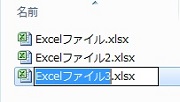 ◆エクセルのセルにテキストを入力する時
さらに、矢印キー[↑]でカーソル先頭、[↓]で後方に
◆エクセルのセルにテキストを入力する時
さらに、矢印キー[↑]でカーソル先頭、[↓]で後方に
 ・[F5] ブラウザのページの更新(ブラウザのキャッシュを用いてWebページを再読み込み)
・[Ctrl] + [F5] スーパーリロード(サーバを読み込んでWebページを強制再読み込み)
※ブラウザの種類により異なります。(Chrome、I/E、Firefoxにて確認)
入力中の文字を変換する
・[F6] ひらがなに変換
・[F7] 全角カタカナに変換
・[F8] 半角カタカナに変換
・[F9] 全角英数に変換
・[F10]半角英数に変換
・[Shift]+[F10] ショートカットメニューを表示(マウスの右クリックと同じ動作です)
・[F5] ブラウザのページの更新(ブラウザのキャッシュを用いてWebページを再読み込み)
・[Ctrl] + [F5] スーパーリロード(サーバを読み込んでWebページを強制再読み込み)
※ブラウザの種類により異なります。(Chrome、I/E、Firefoxにて確認)
入力中の文字を変換する
・[F6] ひらがなに変換
・[F7] 全角カタカナに変換
・[F8] 半角カタカナに変換
・[F9] 全角英数に変換
・[F10]半角英数に変換
・[Shift]+[F10] ショートカットメニューを表示(マウスの右クリックと同じ動作です)
画面上の移動が楽々!Windows周辺のショートカット
ブラウザ、Excel、メールなど複数のソフトを開いている時にマウスより便利です。 ・[Alt]+[Tab] 使用中のアプリを次々に切り替え ・[Ctrl]+[Tab]
◆ファイルの切り替え
エクセルなどで複数のファイル開いているとき
◆ブラウザの複数タブ切り替え
ブラウザをいっぱい開いて、次から次へとタブ移動
・[Windows]+[D] デスクトップ表示
全ウィンドウを一旦最小化し、もう一度押すと元に戻す
・[Windows]+[←]、[→] ウィンドウ画面の移動
縮小表示されているアプリを左右に移動。
画面をちょっとずらしたい、下に隠れている画面を見たいとき
本日は以上です。まだまだご紹介しきれませんので、次回は、Webブラウザの閲覧時やエクセルで役立つものをご紹介したいと思います。
なお、Windowsのバージョンや環境設定により表示が異なる場合がございます。
詳しくは、Windows のキーボード ショートカットをご参照お願いいします。
・[Ctrl]+[Tab]
◆ファイルの切り替え
エクセルなどで複数のファイル開いているとき
◆ブラウザの複数タブ切り替え
ブラウザをいっぱい開いて、次から次へとタブ移動
・[Windows]+[D] デスクトップ表示
全ウィンドウを一旦最小化し、もう一度押すと元に戻す
・[Windows]+[←]、[→] ウィンドウ画面の移動
縮小表示されているアプリを左右に移動。
画面をちょっとずらしたい、下に隠れている画面を見たいとき
本日は以上です。まだまだご紹介しきれませんので、次回は、Webブラウザの閲覧時やエクセルで役立つものをご紹介したいと思います。
なお、Windowsのバージョンや環境設定により表示が異なる場合がございます。
詳しくは、Windows のキーボード ショートカットをご参照お願いいします。











